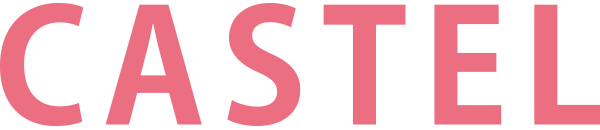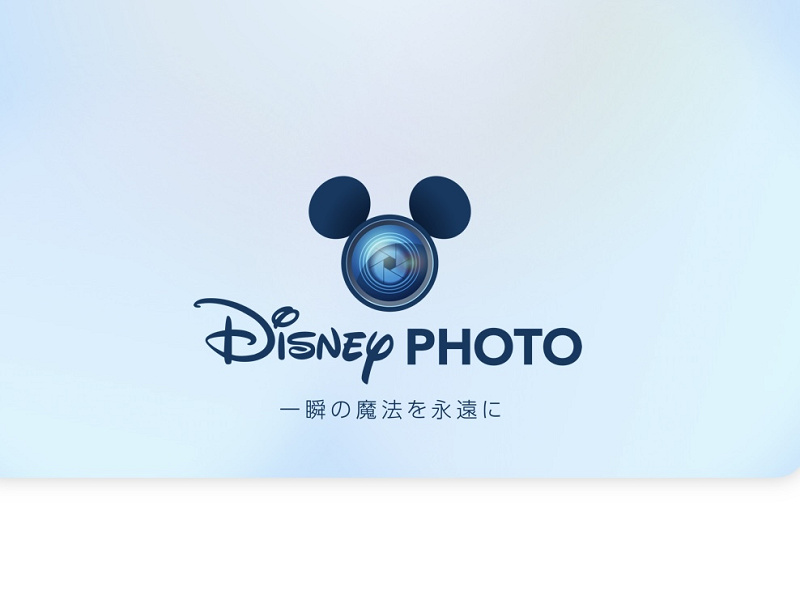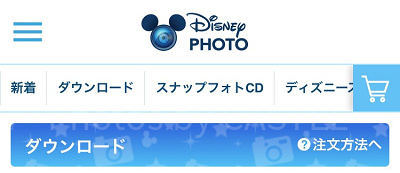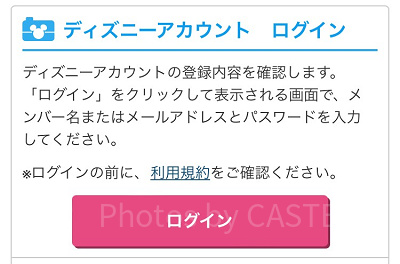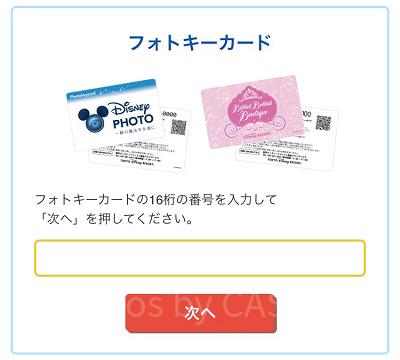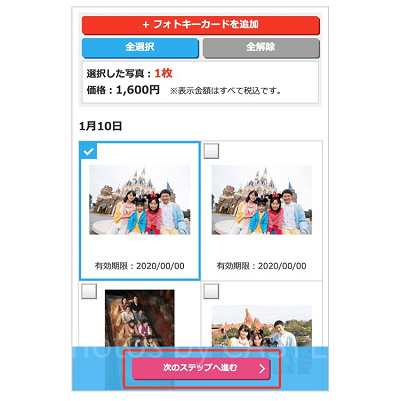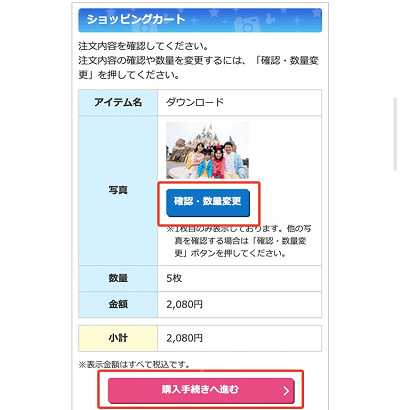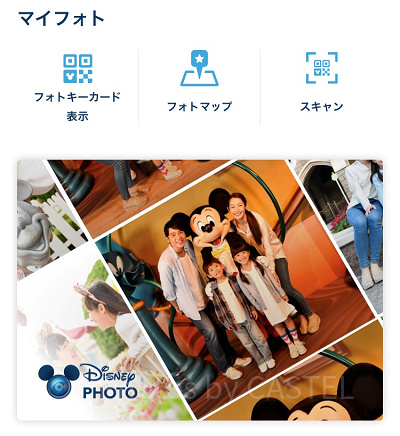【ディズニーフォト】ダウンロード方法を解説!ディズニーランド&シーで撮影した写真をスマホに保存!
ディズニーランドやディズニーシーのフォトスポットや、キャラクター、アトラクションで撮影してもらった思い出のディズニーフォトをダウンロードする手順についてまとめています。
みなさん、こんにちは!
パークの風景だいすきディズニーカメラ女子、あんにんです♪
幼少期からディズニーが大好きで通っており、高校時代はキャストとして働いた経験もあります。
今回は、ディズニーランドやディズニーシーで撮影してもらった写真「ディズニーフォト」のダウンロードする方法・手順について紹介します!
・ダウンロードできるディズニーフォトの種類
・ディズニーフォトのダウンロード手順
・ディズニーフォトのダウンロード料金
の順に解説していきますので、ぜひ参考にしてもらえたら嬉しいです。
ディズニーフォトでダウンロードできる写真の種類
ディズニーフォトでダウンロードできる写真の種類は、
・フォトグラファーが撮影した写真
・アトラクションで撮影した写真
の2種類です。
◆フォトグラファーが撮影した写真
フォトグラファーは主に、
・フォトロケーション
・キャラクターグリーティング施設
にいることが多く、そこで撮影してもらったディズニーフォトをダウンロードすることができます。
◆アトラクションで撮影した写真
ディズニーランドやディズニーシーには、アトラクション体験中の写真を撮ることができる施設があります。
アトラクションの出口に自分たちが写っている写真が画面に出てくるので、ご存知の方も多いと思います。
ディズニーフォトのダウンロード手順
ここから実際にディズニーフォトのダウンロード手順についてご紹介します。
ディズニーフォトのダウンロードは、
・ディズニーフォト公式サイト
・ディズニー公式アプリ
この2種類から行う方法があります。
◆ディズニーフォト公式サイトから行う場合
まずは、ディズニーフォトサイトから行う手順を紹介します。
●ディズニーアカウントのメンバーログインをする
ディズニーフォトサイトでダウンロードボタンを押したら、ログイン画面になるのでしましょう。
初めての場合は、アカウントを作成します。
・【必見】ディズニーアカウントとは?登録方法や使い方まとめ!チケット購入や予約などに必要!
●ディズニーフォトサイトでフォトキーカード番号を入力
次に、ディズニーフォトキーカードに記載されている16桁の番号を入力します。
カードの裏面と、公式アプリの場合「フォトキーカード表示」を押すとQRコードの下に英数字が出るので入力します。
●ダウンロードしたい写真を選択する
フォトグラファーに撮影してもらった写真、またはアトラクションにて撮影した写真が出てくるのでダウンロードしたい写真を選択しましょう。
●注文内容を確認し注文確定、写真のダウンロード
注文内容、料金を確認したら購入手続きに進みましょう。
支払方法は、
・クレジットカード払い
・ドコモ払い
・auかんたん決済
・ソフトバンクまとめて支払い
・コンビニ払い(前払い)
・ATM払い
・コンビニ/郵便局払い(後払い)
から選べます。
注文が完了したら、「ダウンロードページへ」を押してダウンロードすればOKです。
◆一番カンタンな方法は公式アプリからダウンロード
公式アプリを開くとチケット購入やレストラン予約のページになりますが、その下に「マイフォト」が出てきます。
先ほどと同じ手順でダウンロードした写真を選択し、アプリ内で支払いを済ませるとダウンロード完了です。
現物のフォトキーカードではなくスマホのQRコードで撮影してもらった場合は、公式アプリからダウンロードされるとスムーズです♪
ディズニーフォトのダウンロード料金
最後に、ディズニーフォトのダウンロード料金について紹介します。
1枚ずつ料金が上がるのかと思うと全部がそうではなくて、3~5枚ごとに変わる料金帯もあります。
例えば6枚ダウンロードと8枚ダウンロードでは、枚数は違うものの料金はどちらも2,440円なので、8枚ダウンロードしたほうがお得になりますね!
まとめ
今回は、ディズニーランドやディズニーシーで撮影したディズニーフォトをダウンロードする手順について紹介しました。
現在では、フォトグラファーが撮影したパーク風景の画像も一緒にダウンロードできるサービスも始まったので嬉しいですよね♪
ぜひパークでの思い出はダウンロードして、スマホやPCに思い出として残しておきましょう◎

|
キャステルの記事を テーマパークの最新情報をお届けします |
|---|